Heeft je iPad last van gekke vastlopers of vreemde bugs? Dan is het nodig om je iPad te resetten. iPhoned vertelt hoe je het doet.
Lees verder na de advertentie.
Steun iPhoned
Je gebruikt een adblocker. Dat vinden we jammer, want advertenties hebben we nodig om onze artikelen gratis aan te bieden. Steun iPhoned door ons aan je whitelist toe te voegen. Alvast bedankt!
iPad resetten bij problemen: een stappenplan
Soms ontkom je er niet aan: je iPad reageert niet of een bepaalde app wil maar niet meer starten. In de meeste gevallen is niet veel aan de hand en kun je het probleem al oplossen met een herstart. Wij vertellen hoe je dat doet.
1. iPad herstarten
Blijft je iPad elke keer hangen of heeft een app alleen maar vastlopers? Dan is het slim om eerst je iPad een keer te herstarten. Vaak zorgt een frisse start dat de problemen verdwijnen. Om je iPad opnieuw te starten, volg je de onderstaande stappen. Er zijn verschillende stappen voor een iPad met thuisknop en een iPad zonder thuisknop.
iPad zonder thuisknop herstarten
- Houd de aan/uit-knop en een van de volumeknoppen van de iPad ingedrukt;
- Verschuif het balkje zodra je ‘Zet uit’ in het beeld ziet verschijnen;
- Wacht even totdat het scherm zwart wordt: de tablet staat nu uit;
- Houd nu de aan/uit-knop weer ingedrukt om de iPad opnieuw aan te zetten.
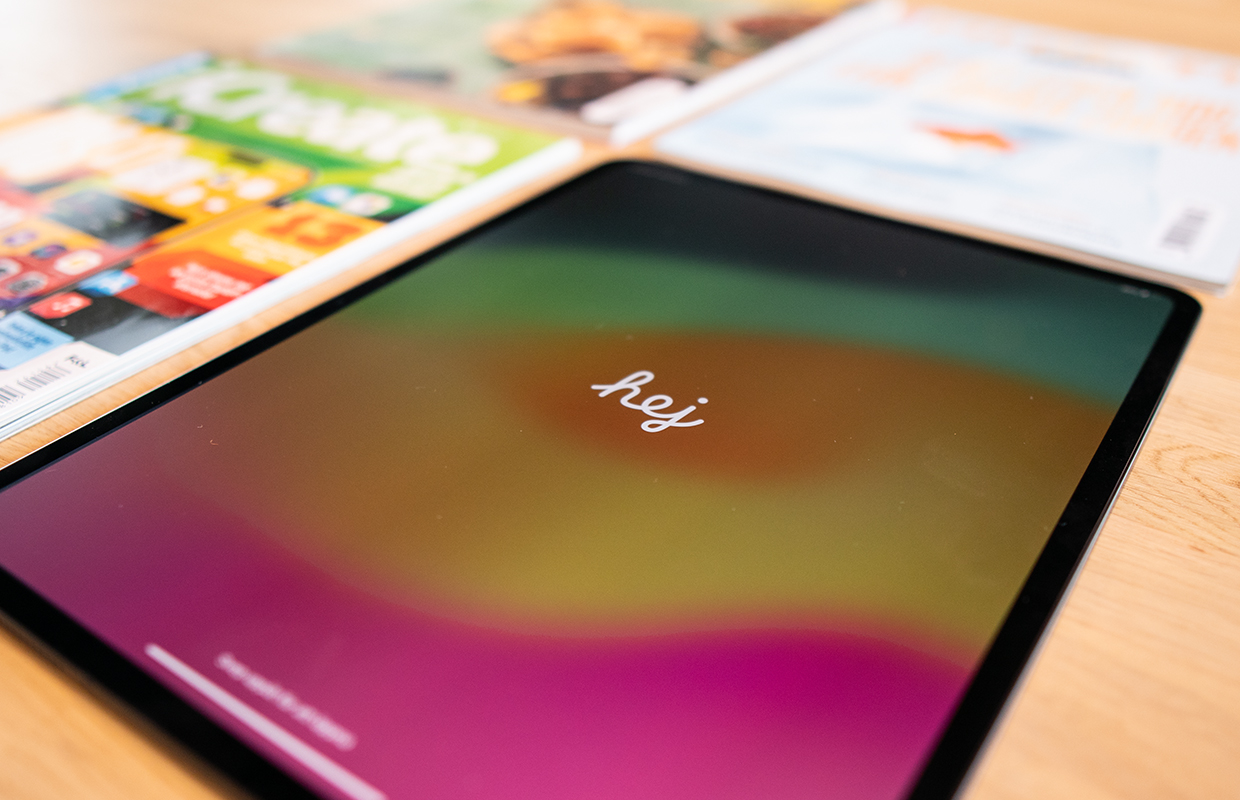
iPad met thuisknop herstarten
- Houd de aan/uit-knop ingedrukt;
- Wacht tot de optie ‘Zet uit’ verschijnt;
- Verschuif het balkje en wacht 30 seconden;
- Houd de aan/uit-knop ingedrukt om de tablet weer aan te zetten.
2. Vastgelopen iPad resetten
Is je iPad vastgelopen? Of blijft het scherm van je iPad zwart? Dan moet je op een andere manier je iPad resetten. Maak je geen zorgen: je verliest hierbij geen persoonlijke gegevens zoals apps, foto’s of privébestanden. Hoe je een iPad moet resetten hangt wederom af van het model dat je hebt.
iPad resetten (zonder thuisknop)
- Druk kort op de volume-omhoog knop en laat deze los;
- Druk daarna snel op de volume-omlaagknop en laat deze los;
- Houd vervolgens de aan/uit-knop aan de bovenkant ingedrukt;
- Laat pas los als je het Apple-logo ziet verschijnen.
iPad met thuisknop resetten
- Houd de aan/uit-knop en thuisknop tegelijk ingedrukt;
- Laat beide knoppen pas los wanneer het Apple-logo op het scherm verschijnt.

3. Hardnekkigere problemen? iPad opnieuw instellen
Doet je iPad ook na het resetten nog steeds raar? Dan is er mogelijk meer aan de hand dan enkel een vastloper of slecht functionerende app. In dat geval kun je proberen om de iPad te herstellen naar fabrieksinstellingen met een harde reset.
Let op: hierbij krijg je het toestel terug zoals hij uit de fabriek is gekomen, dus al jouw apps, bestanden, foto’s en muziek worden verwijderd. Maak daarom vooraf een back-up om geen persoonlijke gegevens te verliezen. Een back-up maak je door te tikken ‘Instellingen’ en vervolgens op je naam. Daarna kies je voor ‘iCloud’ en maak je een back-up.
Als je dat eenmaal gedaan hebt kun je de iPad terugzetten naar de fabrieksinstellingen Klik op ‘Instellingen > Algemeen’. Scrol naar beneden en kies voor ‘Zet over of stel iPad opnieuw in’. Tik op ‘Wis alle inhoud en instellingen’.
Wil je altijd op de hoogte blijven van het Apple-nieuws? Meld je dan vooral even aan voor onze nieuwsbrief. Download daarnaast de gratis iPhoned-app en houd onze website in de gaten. Dan mis je nooit meer een Apple-nieuwtje!
Steun iPhoned
Je gebruikt een adblocker. Dat vinden we jammer, want advertenties hebben we nodig om onze artikelen gratis aan te bieden. Steun iPhoned door ons aan je whitelist toe te voegen. Alvast bedankt!